
咨询热线
13599243430
泉州凯佳平面设计学校教你用AI制作漂亮的亮光效果
亮光作为平面设计中常用的效果,能够起到良好的点缀作用,在PS中制作发光效果很简单,但是利用矢量图工具能不能同样做出来呢?答案当然是肯定的,今天的平面设计教程教大家用AI制作漂亮的亮光,一起来先看看效果图。
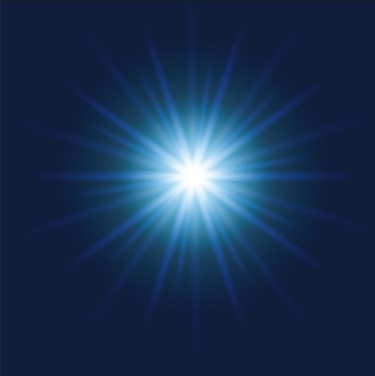
一:建立一个长方形矩形,填充为黑色。

二:使用网格工具,在中心位置添加一个网格点,在靠近两边的地方也各自添加一个。

三:单选1处的锚点,填充白色,然后单选2锚点,填充一个深蓝色,色值自选。

四:选中矩形吧透明度面板里的一个混合选项改成滤色。
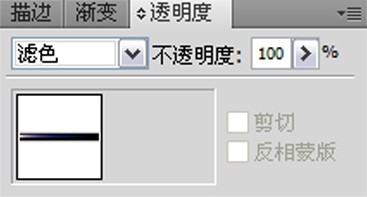
五:选中矩形,单机工具面板里的旋转工具,按住ALT键进行”选区旋转中心点的操作“,最好的选择自然是上面提到的,1的位置。

六:角度自选,选好后点击复制按钮,然后连续使用快捷键ctrl+D即可做出相同的旋转矩形,如图所示。
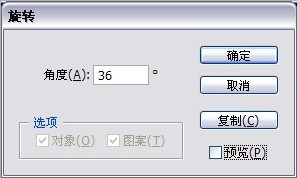
七:最后画一个圆,填充径向渐变,作为中心的光源部分,再多做几层闪光增加朦胧的效果就可以完工了!
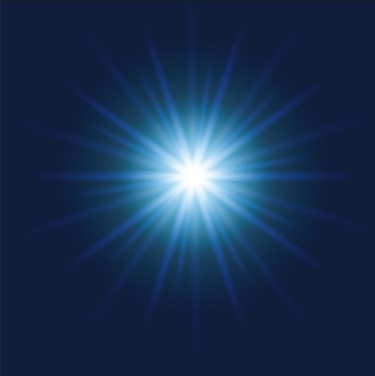
教你用AI制作漂亮的亮光效果就介绍到这里,AI作为目前最常用的矢量图工具,能够做出非常绚丽的图像效果,矢量图也比位图更适合放大和缩小,学习更多AI技术知识,欢迎报名参加泉州平面设计培训。